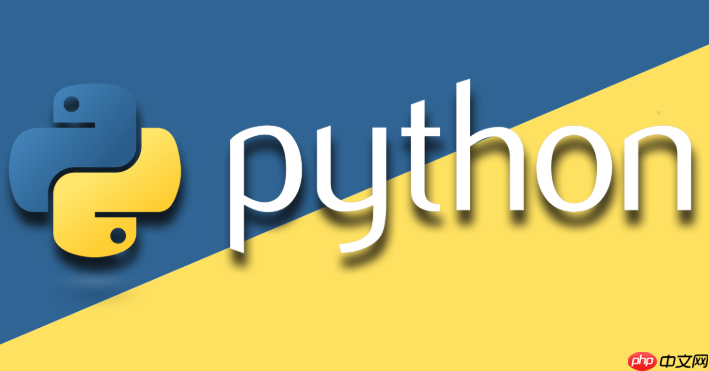python实现进度条推荐使用tqdm库,1.安装:pip install tqdm;2.基础用法是将可迭代对象用tqdm()包装;3.提供示例如循环、trange、列表处理及手动更新方式;4.进度条通过视觉反馈缓解等待焦虑,提升用户体验;5.命令行与jupyter自动适配显示,也可显式导入对应模块;6.支持自定义显示样式、嵌套进度条及数据流应用,增强灵活性与可视化控制。
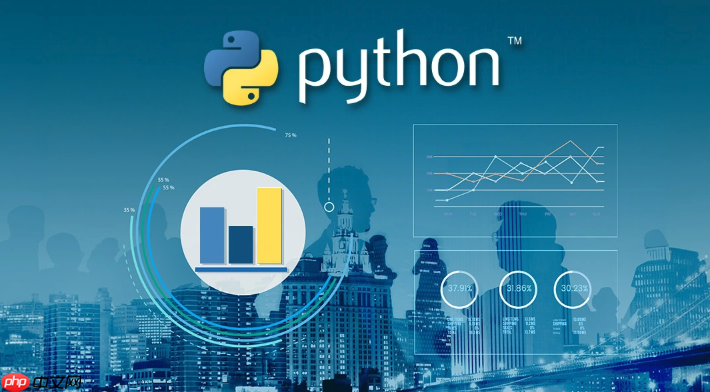
python里要实现进度条,说实话,最简单也最有效的方式就是用tqdm这个库。它能让你几乎不费什么力气,就能给你的循环、迭代器加上一个视觉化的进度条,无论是你在命令行跑脚本,还是在Jupyter Notebook里做数据分析,都能直观地看到任务进展。这东西,用过就回不去了。

解决方案
要用tqdm,第一步当然是安装它:
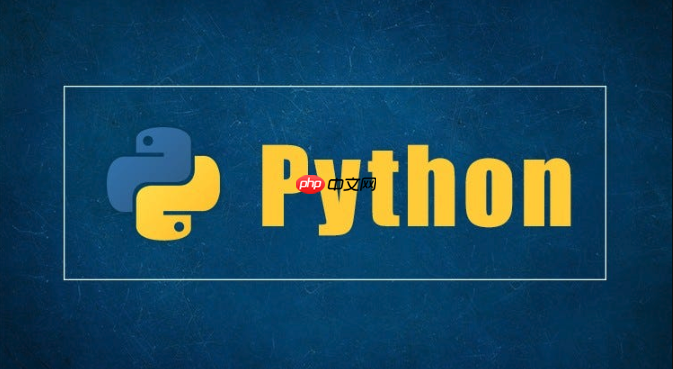
pip install tqdm
安装好之后,它的基础用法非常直接。你只需要把你想要迭代的对象,比如一个列表、一个range,或者任何可迭代的东西,用tqdm()函数包起来就行了。
立即学习“Python免费学习笔记(深入)”;
from tqdm import tqdm import time # 示例1:基本用法 print("--- 示例1:基本循环 ---") for i in tqdm(range(100)): time.sleep(0.01) # 模拟耗时操作 # 运行这段代码,你就会在控制台看到一个漂亮的进度条 # 示例2:如果你只是想迭代一个数字范围,用trange更简洁 print("n--- 示例2:使用trange ---") for i in tqdm(range(50), desc="处理数据"): # desc参数可以给进度条加个描述 time.sleep(0.02) # 示例3:处理列表或任何可迭代对象 print("n--- 示例3:处理列表 ---") my_list = list(range(200)) for item in tqdm(my_list, unit="个", unit_scale=True, mininterval=0.5): # unit和unit_scale让单位更智能 time.sleep(0.005) # 示例4:手动更新进度条(不常用,但有时有用) print("n--- 示例4:手动更新 ---") pbar = tqdm(total=100) for i in range(10): time.sleep(0.1) pbar.update(10) # 每次更新10个单位 pbar.close() # 完成后关闭进度条 print("n所有示例运行完毕。")
这段代码跑起来,你会发现它真的能瞬间提升你脚本的“专业度”和“用户体验”,即使这个用户就是你自己。
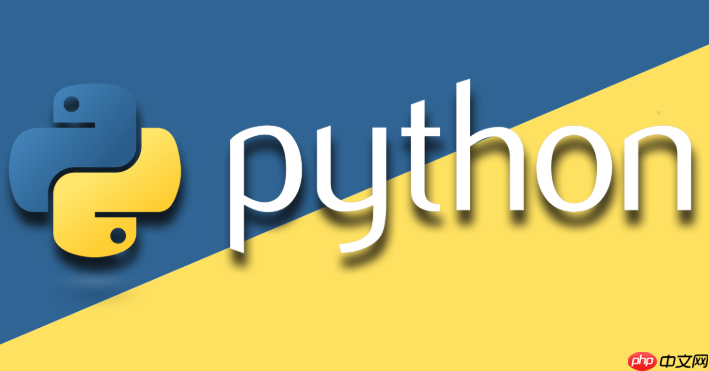
为什么进度条能让你感觉任务跑得更快?
这其实是个很有意思的心理学现象。我们都知道,等待是最磨人的。尤其是当一个脚本跑起来,屏幕上除了光标闪烁什么都没有时,你会不会时不时地去看看它是不是卡住了,或者心里开始嘀咕“到底还有多久啊?”。进度条的存在,恰好就解决了这个问题。
首先,它提供了一个实时的视觉反馈。你看到进度条一点点往前走,哪怕是慢,你心里也有个谱,知道程序还在努力工作,而不是死机了。这种“我在掌控之中”的感觉,能大大缓解等待的焦虑。其次,进度条把一个漫长的、不确定的等待,分解成了一个个小小的、可预期的进展。每前进一点,就像完成了一个小目标,这种微小的成就感会让你觉得时间过得更快。有时候,我处理一些大型数据集,没有进度条的话,光是看着终端空白几分钟,就会开始怀疑人生,但有了tqdm,哪怕是等十分钟,我也能平静地刷刷手机,因为我知道它在按部就班地干活。这其实是优化了用户的感知体验,而不是真的让代码跑得更快,但效果上,体感就是快。
命令行与Jupyter环境下的tqdm使用有何不同?
tqdm的设计考虑到了不同的运行环境,所以在命令行(终端)和Jupyter Notebook(包括JupyterLab)中使用时,它会自动适配,提供最合适的显示效果。这主要体现在两个方面:
-
自动适配显示方式:
- 在命令行,tqdm会输出一行文本式的进度条,利用ANSI转义码在同一行刷新显示,避免刷屏。
- 在Jupyter Notebook中,它会利用ipython的富文本显示能力,生成一个交互式的html/JavaScript组件,显示一个更美观、更动态的进度条,甚至可以显示在Notebook单元格的输出区域。
-
特定的模块导入:
- 通常情况下,你直接from tqdm import tqdm就行了,tqdm会智能判断当前环境。
- 但如果你想强制在Jupyter Notebook中使用优化过的显示,可以明确导入tqdm.notebook.tqdm:
# 在Jupyter Notebook中运行会看到一个更漂亮的进度条 from tqdm.notebook import tqdm as tqdm_notebook import time print("--- Jupyter环境下的进度条(需要tqdm.notebook) ---") for i in tqdm_notebook(range(50), desc="Jupyter进度"): time.sleep(0.05)- 这种显式导入在某些特殊情况下很有用,比如你可能在一个脚本里同时跑命令行和Jupyter的任务,或者遇到自动判断不准的情况。不过,大多数时候,直接用from tqdm import tqdm就够了,它会处理好一切。
实际用起来,最大的区别就是视觉上的。命令行里你看到的是[#### ] 20%这种,Jupyter里则是一个带颜色的条形图,甚至有时候还能显示一些额外的信息,比如剩余时间、迭代速度等等。这种无缝切换的体验,我觉得是tqdm做得非常好的地方。
进阶用法:自定义显示、嵌套与在数据流中的应用
tqdm的强大之处远不止于简单的包装一个循环。它提供了丰富的参数来定制进度条的显示,也能很好地处理多层循环的嵌套,甚至可以用于处理复杂的数据流。
1. 自定义显示
你可以通过各种参数来控制进度条的样式和内容:
- desc: 进度条前方的描述文本,比如上面示例中的”处理数据”。
- unit: 每次迭代的单位名称,比如”个”、”文件”、”批次”。
- unit_scale: 如果设置为True,tqdm会自动根据进度调整单位,比如从”1000 iter/s”变成”1k iter/s”,让数字更易读。
- bar_format: 这是一个强大的参数,允许你用字符串格式化语法来完全自定义进度条的布局,比如你想把迭代速度、内存占用都显示出来。
- leave: 默认是True,表示进度条在完成后会留在屏幕上。设为False则会在完成后消失,这在循环很多、不想屏幕被大量进度条占据时很有用。
from tqdm import tqdm import time print("n--- 自定义显示示例 ---") for i in tqdm(range(150), desc="下载文件", unit="MB", unit_scale=True, bar_format="{l_bar}{bar}| {n_fmt}/{total_fmt} [{elapsed}<{remaining}, {rate_fmt}]"): time.sleep(0.01) # leave=False的例子 print("n--- leave=False示例 ---") for i in tqdm(range(30), desc="短暂任务", leave=False): time.sleep(0.05) print("任务已完成,进度条已消失。")
2. 嵌套进度条
当你有多层循环时,比如外层遍历文件,内层处理文件中的每一行,tqdm也能很好地处理:
from tqdm import tqdm import time print("n--- 嵌套进度条示例 ---") for i in tqdm(range(5), desc="处理批次", position=0): # position=0 确保外层进度条在最上方 for j in tqdm(range(10), desc=f"批次 {i+1} 内处理", position=1, leave=False): # position=1 确保内层在下方,leave=False让内层完成后消失 time.sleep(0.02)
这里position参数很重要,它决定了进度条显示的行数。外层设置为0,内层设置为1(或更高),这样它们就不会互相覆盖。leave=False在内层循环中尤其有用,避免完成一个小任务后,屏幕上留下大量已完成的进度条。
3. 在数据流中的应用(包装迭代器)
tqdm不仅仅能包装range或列表。任何可迭代对象,包括生成器、文件句柄,甚至是一些并行处理库返回的迭代器,它都能包装。这让它在处理大数据流时非常方便。
from tqdm import tqdm import time import random # 模拟一个生成器,每次生成一个数据块 def data_generator(num_chunks): for i in range(num_chunks): time.sleep(random.uniform(0.01, 0.05)) # 模拟数据生成耗时 yield f"data_chunk_{i}" print("n--- 包装生成器示例 ---") # 假设我们知道总共有多少块数据,可以设置total total_chunks = 100 for chunk in tqdm(data_generator(total_chunks), total=total_chunks, desc="处理数据流"): # 这里可以对每个数据块进行处理 pass # 如果不知道total,tqdm也能工作,只是不会显示百分比和预计剩余时间 print("n--- 不知道total时的包装示例 ---") def unknown_length_generator(): for _ in range(random.randint(50, 150)): time.sleep(0.02) yield "item" for item in tqdm(unknown_length_generator(), desc="处理未知长度数据"): pass
在处理像concurrent.futures这类并行计算库返回的迭代器时,tqdm也能直接包装,让你看到并行任务的整体进展,而不是只能干等。这种灵活性,使得tqdm几乎能融入Python中任何需要迭代和显示进度的场景。我觉得,它不仅仅是一个工具,更像是一个“任务可视化”的哲学,让你的代码运行过程变得透明和可控。